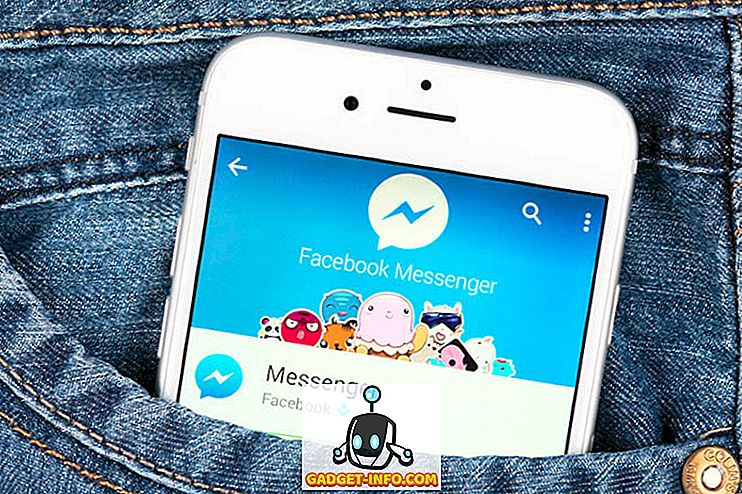Wenn Sie häufig Online-Multiplayer-Spiele spielen, haben Sie wahrscheinlich bereits VoIP-Dienste verwendet. Wenn es um Spiele geht, ist TeamSpeak der beliebteste VoIP-Dienst. In den letzten Jahren hat jedoch eine neue VoIP-Software namens Discord die globale Gaming-Community im Sturm erobert und liegt derzeit bei fast 50 Millionen Nutzern. Dank ihrer fortschrittlichen Benutzeroberfläche und Server-Anpassbarkeit hat die Software dies in kurzer Zeit erreicht. Wenn Sie bereit sind, von TeamSpeak oder einem anderen VoIP-Dienst zu Discord zu wechseln, können Sie sich darauf freuen, einen eigenen Server zu erstellen, damit Sie Ihre Community vollständig auf diese neue Plattform umstellen können. Sehen wir uns also kurz an, wie Sie einen Discord-Server erstellen und Ihre Freunde einladen:
Einen neuen Discord-Server erstellen
Discord ist derzeit für Windows, Mac, Linux, iOS und Android verfügbar. Auf den Dienst kann auch über einen Webbrowser zugegriffen werden, wenn Sie die Desktop- und Smartphone-Clients nicht verwenden möchten. Wenn Sie mit der Installation fertig sind, melden Sie sich bei Discord an, indem Sie alle erforderlichen Angaben machen. Befolgen Sie einfach die folgenden Schritte, um den Discord-Server zu erstellen:
- Wenn Sie sich in Discord befinden, klicken Sie auf das "+" - Symbol im linken Bereich des Clients. Nun, hier werden alle Discord-Server angezeigt, zu denen Sie gehören.

- Klicken Sie anschließend auf " Create a Server" (Server erstellen) .

- Jetzt werden Sie aufgefordert, Ihrem neuen Discord-Server einen Namen und ein Symbol zu geben . Im selben Menü werden Sie auch aufgefordert, die Serverregion für Ihren Discord-Server auszuwählen. Es gibt viele beliebte Regionen, für die Sie sich entscheiden können. Wählen Sie jedoch die Region aus, die Ihrem Standort am nächsten ist, da dies den Ping bestimmt, der bei der Sprachkommunikation auftritt. Je niedriger der Ping ist, desto geringer ist die Verzögerung, mit der Sie über den Sprachkanal mit anderen Spielern kommunizieren. Wenn Sie mit allem fertig sind, klicken Sie auf "Erstellen" .

Nun, das ist so ziemlich alles, was Sie tun müssen, um einen neuen Discord-Server zu erstellen. Wenn Sie jedoch einen öffentlichen Server erstellen möchten, müssen Sie ihn ordnungsgemäß konfigurieren, bevor Sie Mitglieder einladen.
Konfigurieren Ihres Discord-Servers
Einer der Hauptgründe, warum Discord schnell an Popularität gewonnen hat, liegt in den Server-Anpassungsoptionen, die es zu bieten hat. Server-Besitzer und Administratoren können mit den Einstellungen herumtüfteln, so dass sie ihre Server ohne großen Aufwand verwalten können. Wenn Sie Ihren Discord-Server öffentlich machen möchten, müssen Sie ihn unbedingt ordnungsgemäß konfigurieren, bevor Sie mit der Einladung beginnen.
Text- und Sprachkanäle hinzufügen
Wenn Sie versuchen, einen öffentlichen Server zu erstellen, wird dringend empfohlen, mehrere Sprach- und Textkanäle zu erstellen. Wichtiger ist hier, dass sie ordentlich kategorisiert werden sollten, um Verwirrung der Mitglieder zu vermeiden. Wenn Sie jedoch weitere Text- oder Sprachkanäle hinzufügen möchten, klicken Sie einfach auf "Textkanäle" oder " Sprachkanäle " und geben Sie je nach Wunsch einen geeigneten Namen.

Bestätigungsstufe konfigurieren
Sie können sogar die Überprüfungsstufe für Ihren Discord-Server anpassen, um den Zugriff auf bestimmte Mitglieder zu beschränken und dadurch die Serversicherheit zu verbessern. Abhängig von der von Ihnen eingerichteten Verifizierungsstufe müssen die Server-Mitglieder die Kriterien erfüllen, bevor sie Nachrichten in Textkanälen senden oder eine direkte Nachrichtenverbindung initiieren können. Dies kann jedoch umgangen werden, indem diesem bestimmten Mitglied eine Rolle zugewiesen wird. Folgen Sie einfach den nachstehenden Schritten, um die Überprüfung zu ändern:
1. Wenn Sie sich in Ihrem Discord-Server befinden, klicken Sie auf den Servernamen und gehen Sie zu „Servereinstellungen“ .

2. Wechseln Sie nun zum Abschnitt Moderation auf der linken Ebene und passen Sie einfach die Überprüfungsstufe für Ihren Server an, und zwar entsprechend Ihren Präferenzen.

Rollen verwalten
In Discord können Sie auch die Berechtigungen bestimmter Rollen hinzufügen und ändern, die Sie bestimmten Mitgliedern Ihres Servers zuweisen können. Abhängig von den Berechtigungen, die Sie erteilen, haben Benutzer mit speziellen Rollen einen erhöhten Zugriff, wobei Sie die normalen Mitglieder aus Ihrem Discord-Server kicken und sogar verbieten können. Wenn Sie an eine bestimmte Gruppe von Freunden glauben, an die Sie glauben, können Sie ihnen mehr Berechtigungen erteilen, damit sie Ihnen auch bei der Verwaltung Ihres Servers helfen können.
1. Um dies einzurichten, gehen Sie zu „Servereinstellungen“, indem Sie auf Ihren Servernamen klicken.

2. Gehen Sie jetzt zum Bereich "Rollen" im linken Bereich. Hier können Sie neue Rollen hinzufügen, die Farbe ändern und sogar die Berechtigungen für diese Rollen anpassen.

Spieler zu Ihrem Discord Server einladen
Nun, da Sie Ihren neuen Discord-Server problemlos erstellt und konfiguriert haben, können Sie ihn aufhellen, indem Sie einige neue Spieler einladen. Sie müssen einen eindeutigen Discord-Link erstellen, den Sie mit anderen teilen können, damit sie mit einem einzigen Klick auf Ihren Server gelangen können. Folgen Sie einfach den nachstehenden Schritten, um innerhalb von Sekunden Ihren eigenen Discord-Einladungslink zu erstellen:
1. Klicken Sie in Ihrem Discord-Server auf den Servernamen . Wenn nun das Dropdown-Menü erscheint, klicken Sie auf die Option "Personen einladen" .

2. Nun gelangen Sie zu einem Menü, in dem Sie den Einladungslink zu Ihrem Discord-Server sehen. Standardmäßig läuft der Einladungslink jeden Tag ab. Sie können wählen, ob Sie den Link kopieren, niemals auslaufen oder ihn durch Klicken auf das Zahnradsymbol weiter anpassen möchten .

3. Hier haben Sie vollständige Kontrolle über das Ablaufdatum und die maximale Anzahl von Verwendungen dieses bestimmten Einladungscodes. Sie können bestimmten Benutzern mit dem Einladungslink auch eine temporäre Mitgliedschaft gewähren. Nach dem Anpassen können Sie die neue Einladung erstellen, indem Sie einfach auf "Neuen Link erstellen " klicken.

SIEHE AUCH: So fügen Sie Ihrem Discord-Server Bots hinzu
Bereit für Discord für Online-Gaming?
In den meisten Szenarien scheint Discord sofort die bessere Wahl zu sein, verglichen mit mehreren anderen VoIP-Diensten. Die Server-Anpassungsoptionen, die nahezu fehlerfreie Benutzeroberfläche und das Rollenmanagement sind einige der Features, die der Konkurrenz bislang noch nicht gerecht wird. Wenn Sie von TeamSpeak, Skype oder einem ähnlichen VoIP-Dienst kommen, sind wir uns ziemlich sicher, dass Sie sich sofort in diesen verlieben werden. Also, was denkst du über Discord? Sind Sie bereit, auf Discord umzusteigen und Ihren neuen Server auf dieser Plattform zu erstellen? Teilen Sie uns dies bitte mit, indem Sie Ihre wertvollen Meinungen unten in den Kommentaren abschießen.